НУ что ребята я уже рассказывал про интересное решение компьютер из androind приставки, многим понравилось, почитайте прикольно. Однако один парень в комментариях задал мне правильный и нужный вопрос – а можно ли подключить к (планшету), к приставке, да и просто к андроид устройству 3G модем? Например, если у вас нет так встроенной СИП карты, и интернет только через WIFI? Действительно, а можно ли подключить? Решение есть, читайте дальше …

СОДЕРЖАНИЕ СТАТЬИ
Ситуация распространенная, действительно на многих бюджетных устройствах, будь то планшет или приставка просто не устанавливается 3G модуль, потому как он тянет за собой дополнительную «денежку» в стоимости гаджета. То есть вы можете взять именно такой же девайс только с модулем, но стоить он будет на 20 – 30 % дороже. Да и в случае с моей приставкой, такой разъем не очень-то необходим, понятно чтобы не будешь ее таскать на улице и использовать на лавочке, просто она не для этого заточена.
Однако сейчас просто обилием всевозможных 3G модемов их раздают направо и налево иногда даже бесплатно, и вот возникает такой вопрос – разъем USB у девайса есть, так можно ли его подключить — чтобы был интернет, разбираем каждый случай.
Планшет
Сейчас они подразделяются на android и windows системы. Если взять windows, то здесь все вроде понятно – автоматически устанавливается программа для запуска интернета, после через которую мы авторизуемся и пользуемся всемирной паутиной, ничего сложного – также как на стационарном компе.
А вот с android планшетом не все понятно, можно ли подключить 3G модем? Ребята можно! Отягощает ситуацию, порт mini или micro USB, для того чтобы подключить полноценный модем, нужно купить переходник, одной стороной в планшет, к другой сам модем.



Никакого дополнительного оборудования устанавливать не нужно, android хорош тем, что он автоматически распознает множество устройств, то есть драйвера в нем заложены по умолчанию, все ядро от Linux. Сейчас я заострять внимание на планшете не буду, однако, похожая процедура происходит с моей приставкой (никакой разницы), а вот здесь подробные шаги. Читаем дальше.
Приставка
НУ что же, у меня стандартный интернет брелок от «Мегафона» (это не реклама, просто он у меня был «на халяву»). Его и будет подключать, модель Huawei E1550, очень распространенная модель, раньше были только такие, это сейчас изобилие 4G вариантов. НУ да ладно.
Мой девайс включен и работает, все сети я выключил — это проводная, WIFI. То есть доступа до «всемирной паутины» — нет!
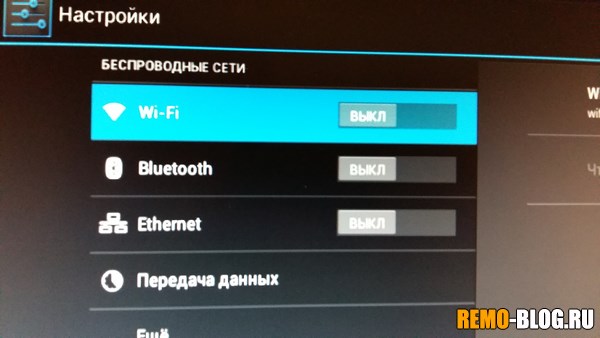
Устанавливаем модем в гнездо USB, после чего нам нужно перейти в настройки.


- Вкладка «еще», там выбираем «мобильная сеть».
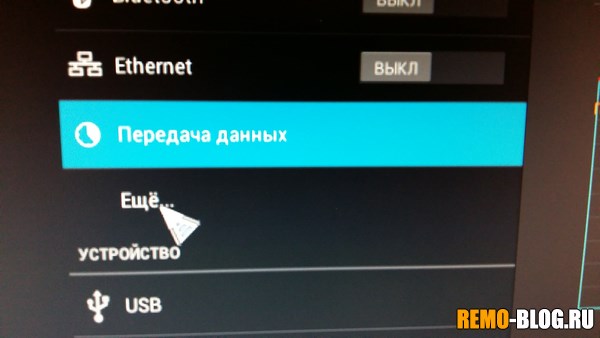

- Ставим галку «Передача данных», галку с «Интернет роуминга» можно убрать.
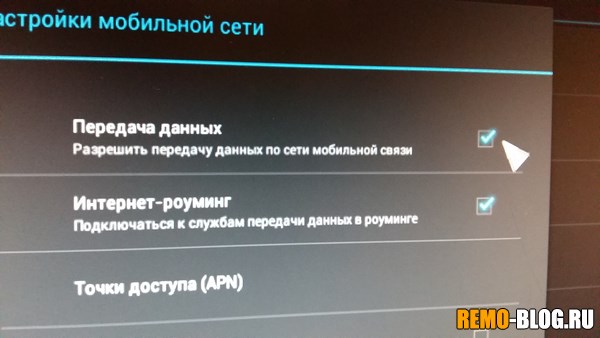
- Далее все происходит в автоматическом режиме, модем примерно 3 минуты распознавался, а затем загорелся синим светодиодом, значит, что передача данных пошла. Также внизу появился значок «3G».
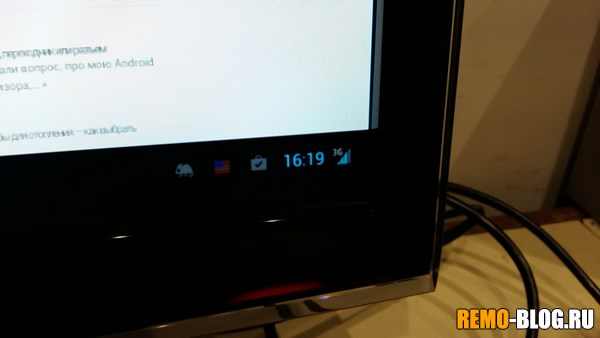
Ребята вам не нужно никаких дополнительных настроек для подключения, почти все устройства особенно если это Huawei, подключается автоматом (если конечно у вас не китайский «нонейм») Также и с 4G – подключили – поставили галочку – радуемся.
Проблемы у меня, конечно, были — почему то после нескольких удачных попыток включения – выключения, один раз модем не распознавался, ни в какую, но я перезагрузил приставку и все заработало! ХЗ, может сбой просто был!
Сейчас видео версия статьи, там боле подробно смотрим.
ВИДЕО ВЕРСИЯ
НА этом заканчиваю, думаю моя статья была вам полезна.
Оставить комментарий или два







У меня планшет престиджио,есть комп с модемом-рабочий,шнура OTG-нет!А как подключить планшет к интернету через комп?
У меня в наличии scishion v88 plus 4k (Android 4.4.2), при подключении ZTE MF192, переключенного в режим (только модем) — вообще не определяется, вкладки «мобильные сети» — нет вообще.
Как в этом случае подключить модем?
вкладки «мобильные сети» — нет вообще.
Как в этом случае подключить модем? Мне помогла программа PPP_Widget на 4pda есть.
Как называется Ваша приставка? Хочу такую же.
Спасибо за ответ!